ASUS GPU Tweak II介绍
2021-09-29
313
0
ASUS GPU Tweak是一款简单易用的华硕显卡超频软件,ASUS GPU Tweak II为用户提供了超频模式、游戏模式、静音模式等多种不同的超频模式,能够满足不同用户的超频设置需求,而且其能够支持用户同时设置多个超频预设,用户可以一键应用,使用起来非常的便捷。下面给大家介绍一下ASUS GPU TweakII。
简易模式面板首页参考画面如下图:

华硕默认模式说明 (点击图示即可启用):
超频模式:效能较高的模式,可能会有相较游戏模式高一些的温度与风扇声音。
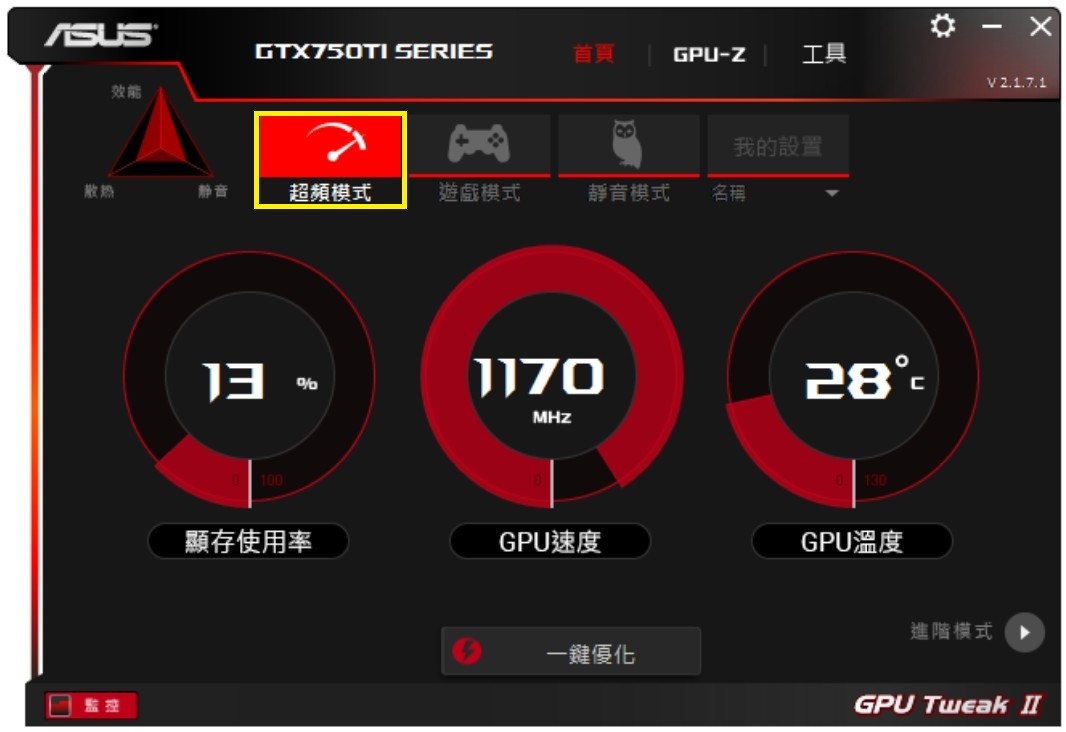
游戏模式:效能、温度、风扇声音均衡模式。

静音模式:风扇声音较低的模式,可能会有相较游戏模式高一些的温度、低一些的效能。

自定义模式:用户需要先在进阶模式设定保存数据,点选即可直接套用。
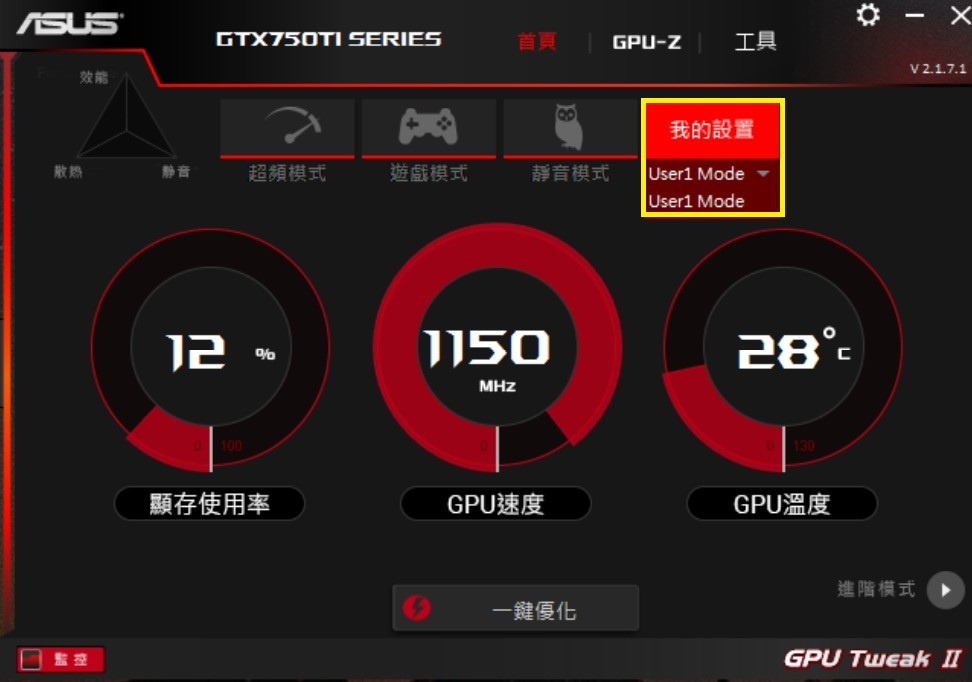
一键优化功能说明。
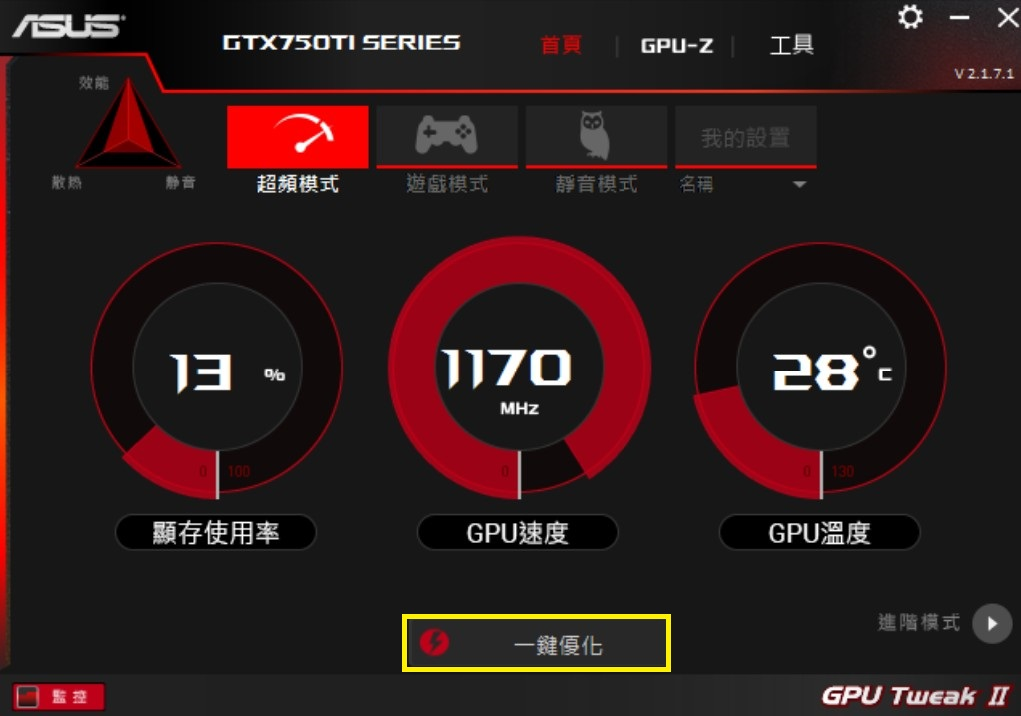
点选一键优化按钮后,会出现如下画面。
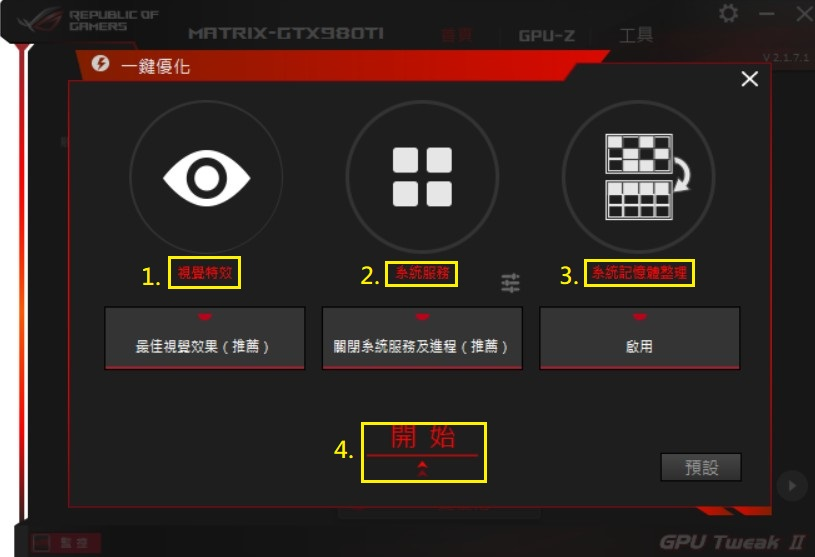
1.视觉特效:可以用来关闭Windows视觉效果功能,提升游戏或应用程序效能 。
2.系统服务:可选自动关闭Windows服务或程序,关闭常驻应用程序,提升效能。
3.系统内存重组:可以在不关闭任何服务与进程的情况下,自动释放内存资源,提升系统运行效率。
4.开始:点选[开始]按钮即可进行优化,完成优化后,参考下图,点击确定即可返回程序接口。
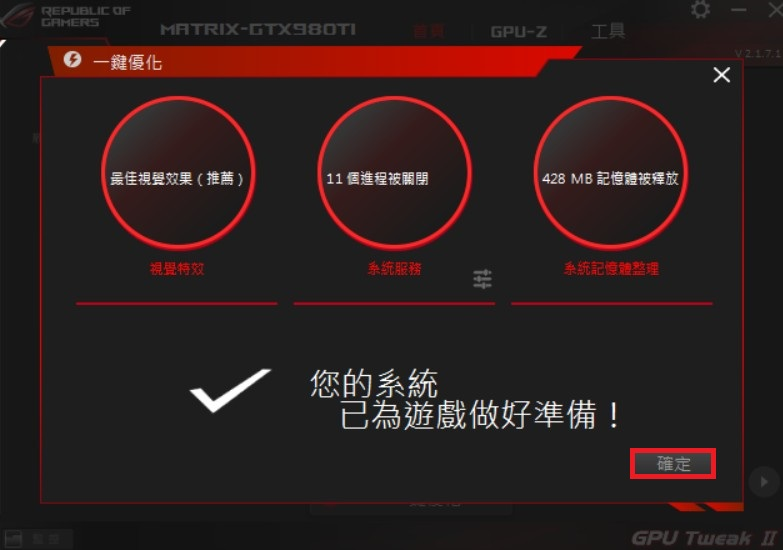
GPU-Z功能说明:

GPU-Z可以完整呈现显卡参数信息,相关信息可以参考下图。
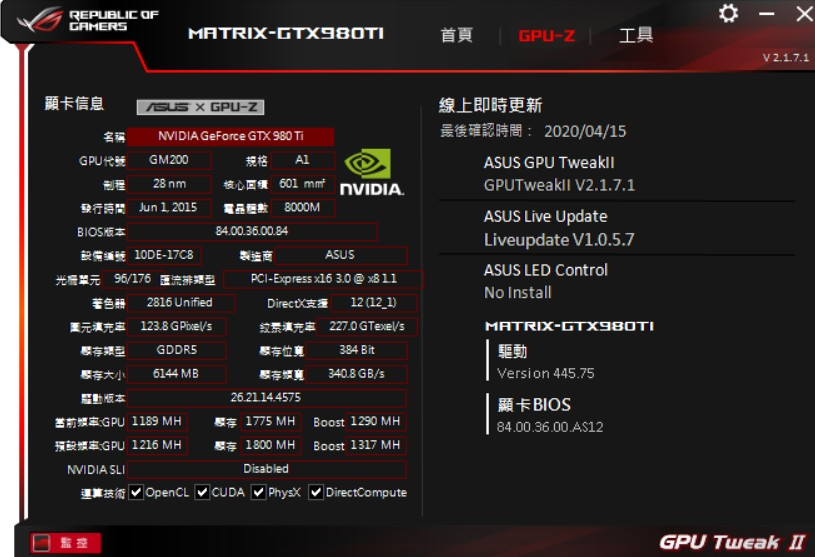
工具功能说明。
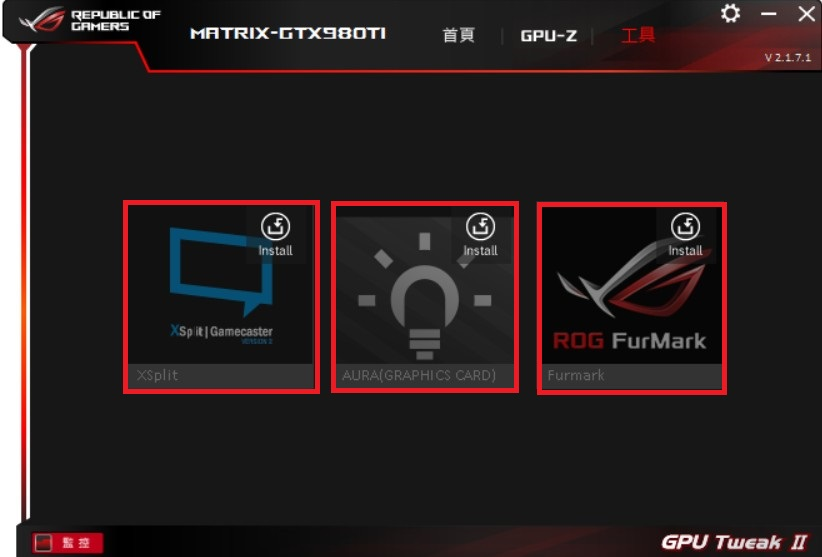
XSplit:免费提供强大的直播和录制应用程序(第三方软件)
AURA:华硕支持灯光效果软件 (需要显卡有支持AURA功能)
ROG FurMark:测试显卡稳定性的软件
设定功能说明:
设定页面可以调整ASUS GPU Tweak II相关设定

1.设定:可以设定程序和监控面板是否跟随Windows启动而开启。
2.我的设定:增加超频范围,在进阶模式可以调整的频率等设定范围加大 (参考进阶模式)
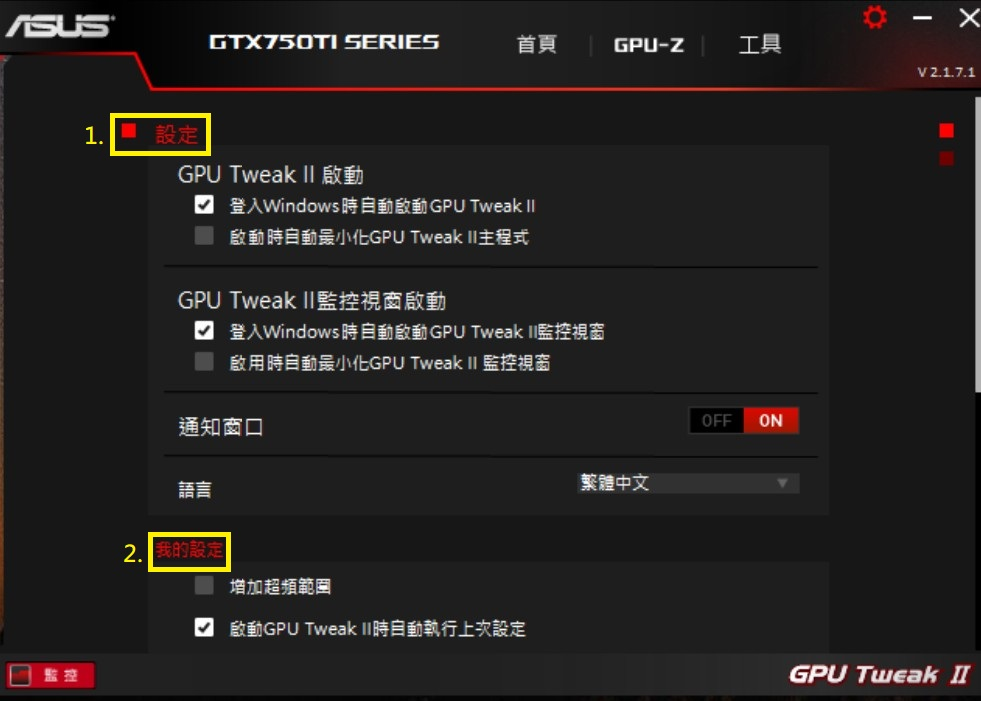
3.在线实时更新:可以选择应用程序是否进行自动更新。
4.键盘快捷方式:相关功能自定义键盘快速功能键。
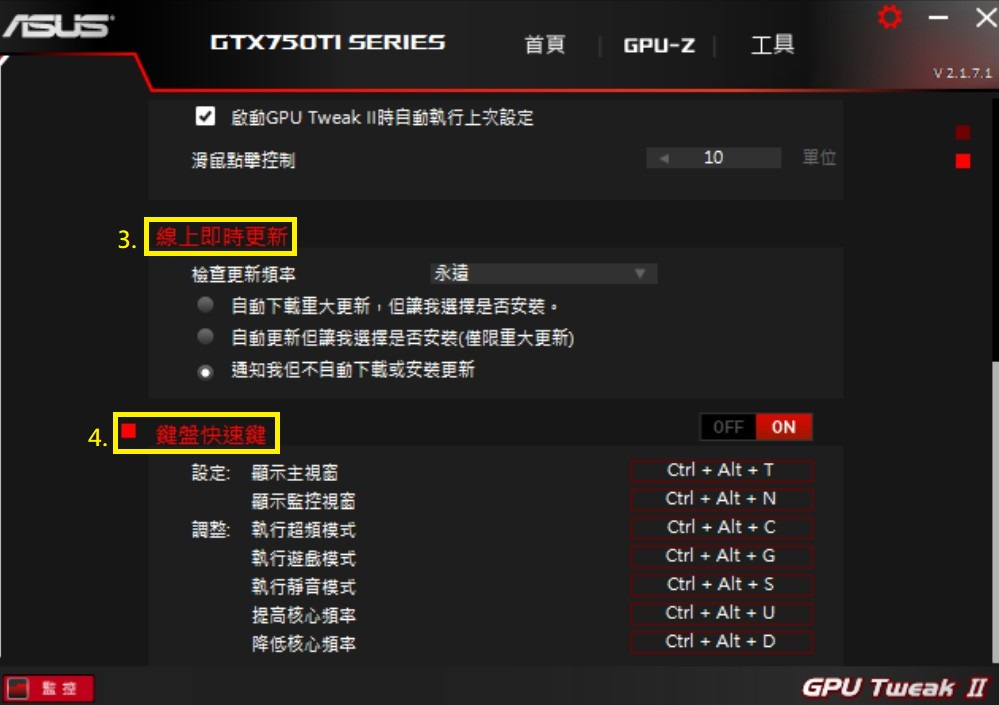
在”简易模式”点选进阶模式,即可进入 。
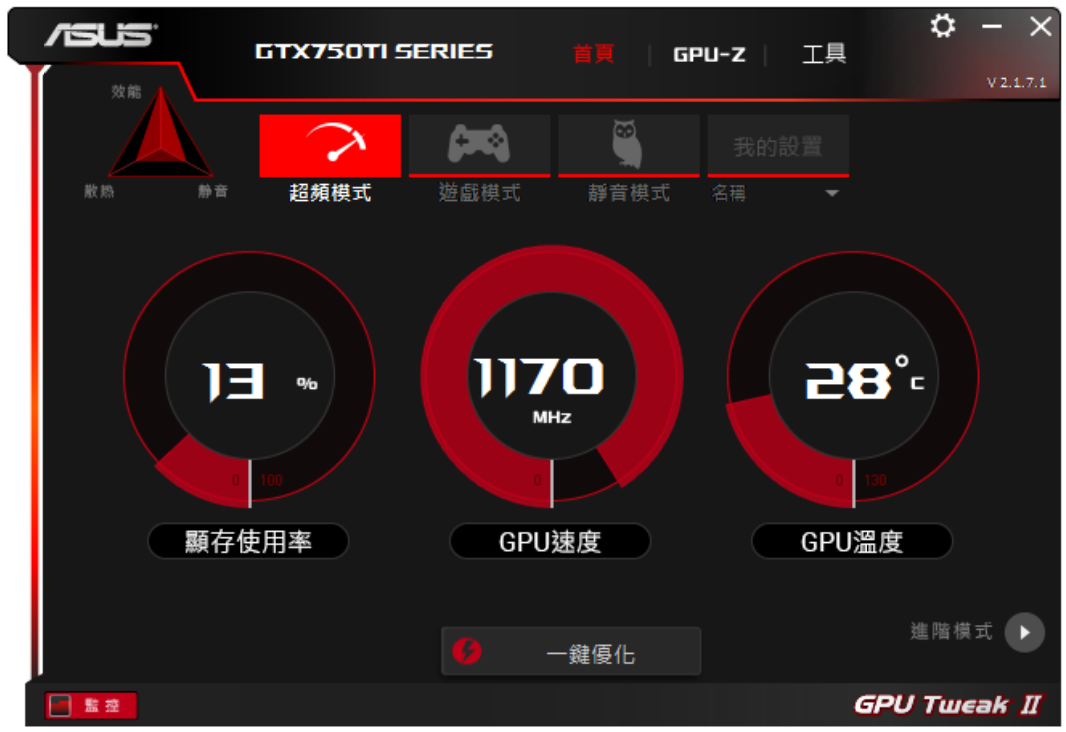
进阶模式面板首页参考画面如下图:
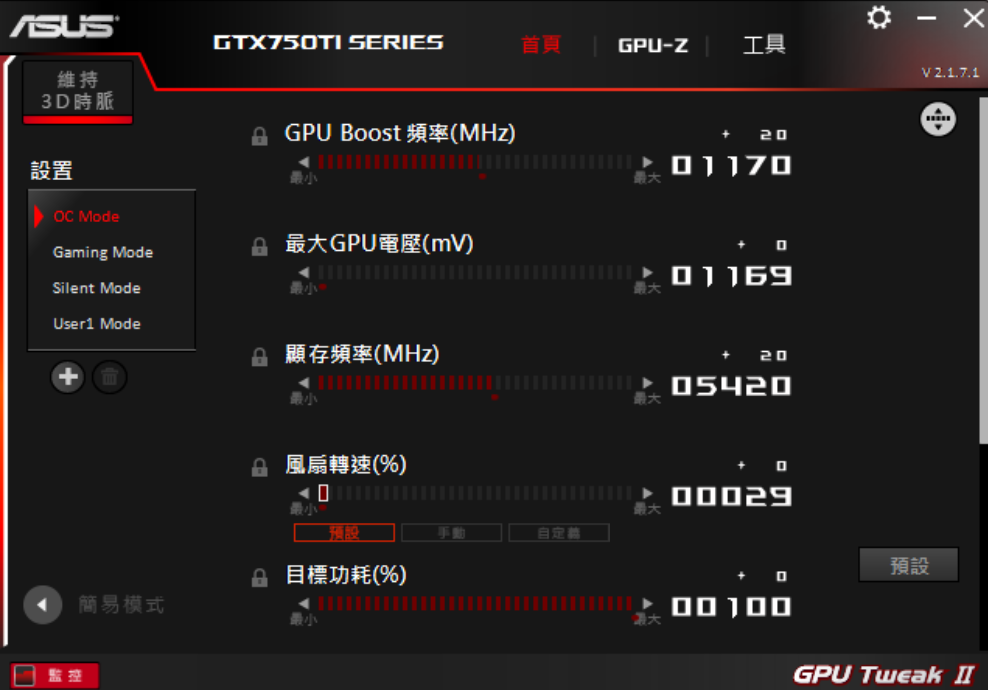
默认模式选择:
可以选择超频模式(OC Mode)、游戏模式(Gaming Mode)、静音模式(Silent Mode)。
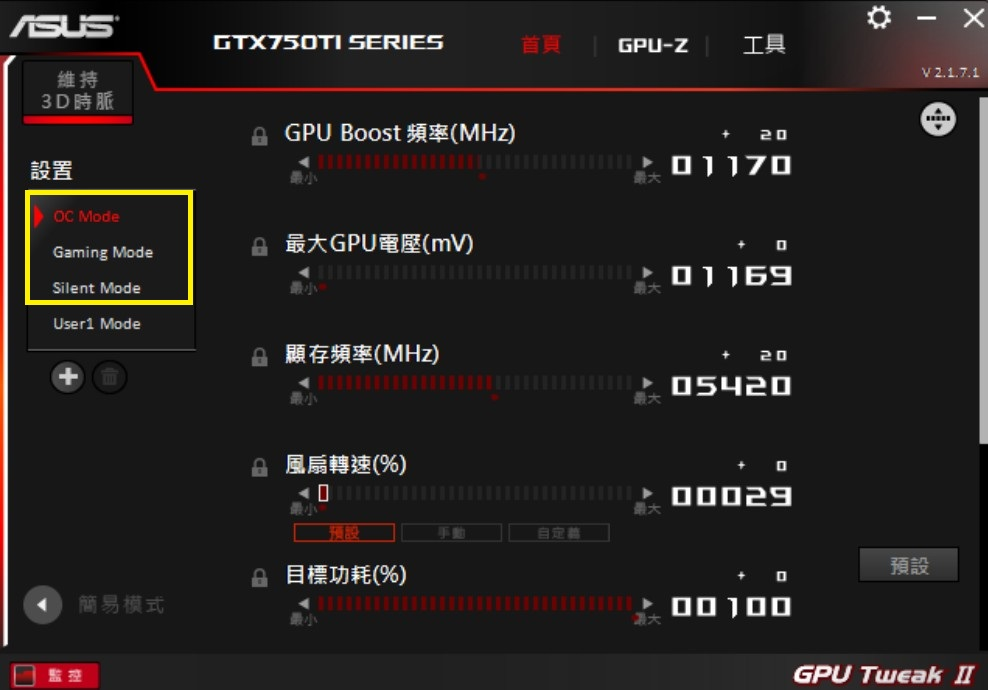
选择其一模式微调参数套用后,可以另存新档。
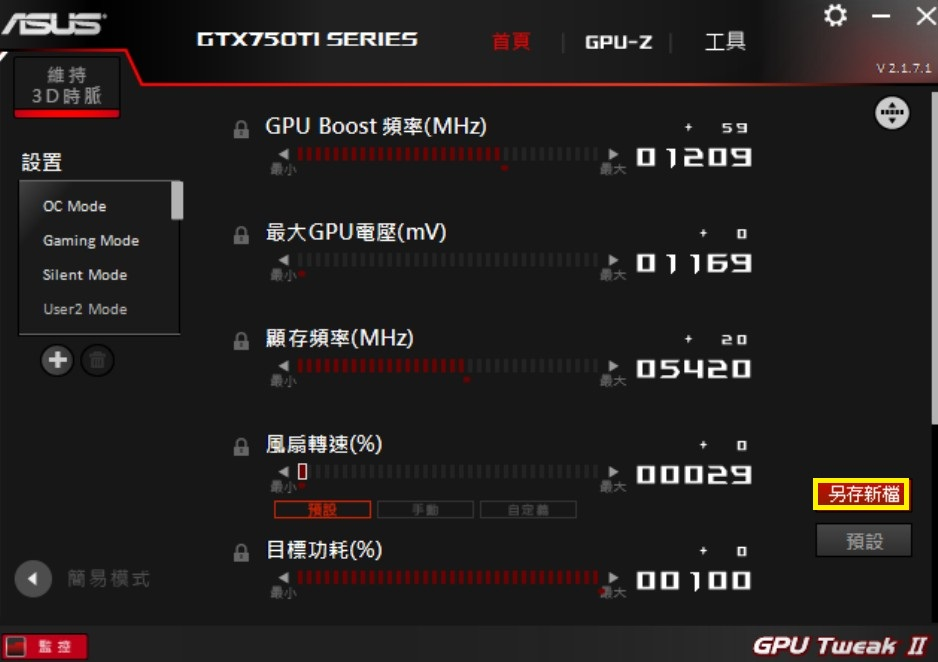
请输入自行定义的名称后,按键盘enter键。
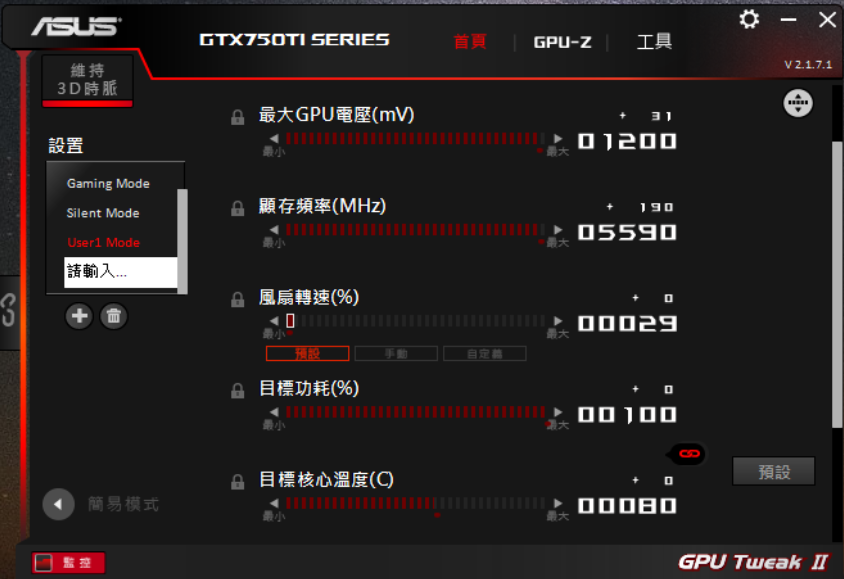
例:自行定义的名称[GTSD001],再点选

即可。
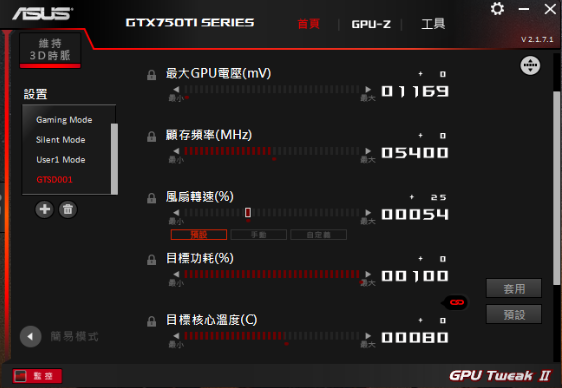
新增或删除自定义模式:。
可以新增或删除多个用户自定义模式,最大可以自定义16组(华硕默认模式无法删除)。
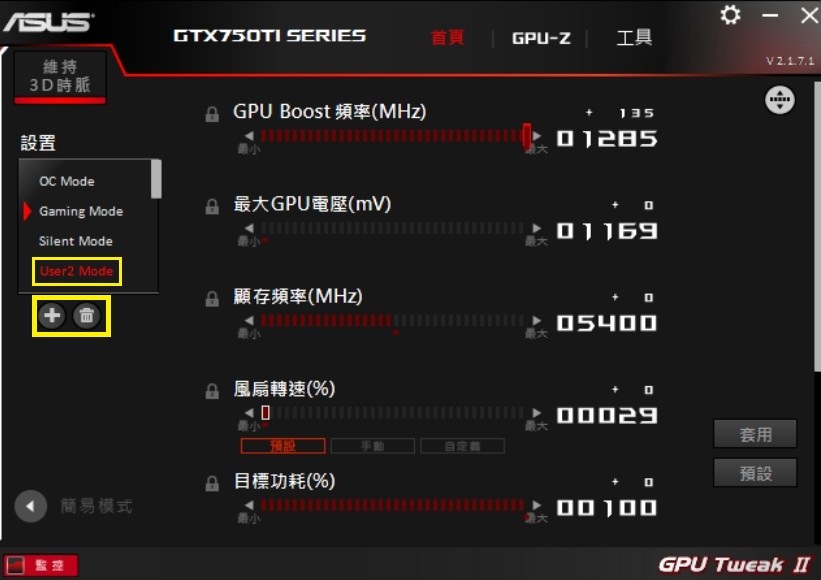
调整显示适配器运作参数:
提升或降低显示适配器运作参数,会依据每一张显示适配器有限制最大与最小数值调整。
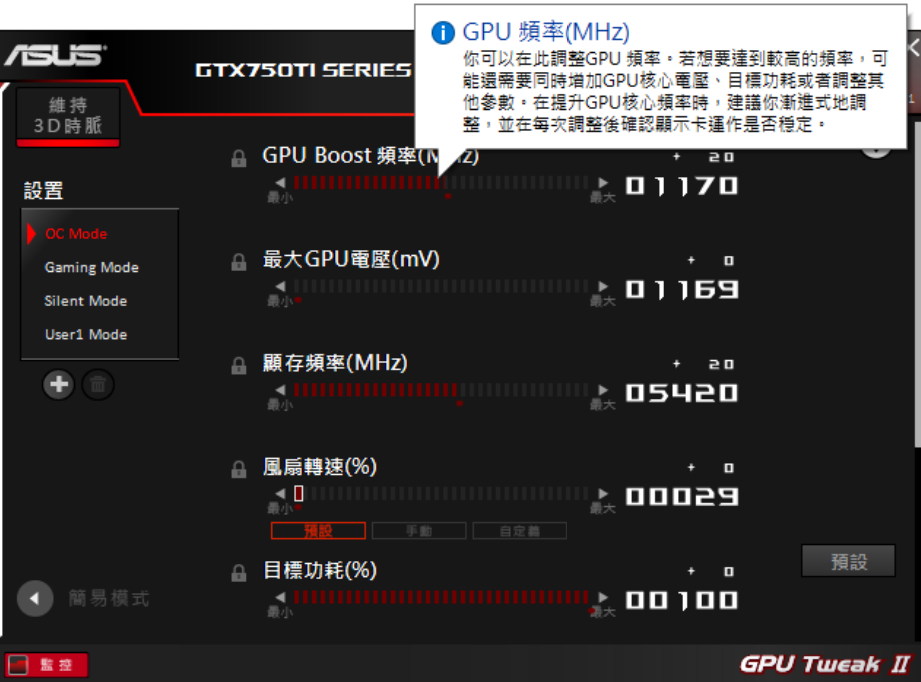
注意:针对显卡参数不建议大幅度调整,建议使用华硕默认模式或是微幅调整套用设定以确保稳定性。
锁定数值:
点选锁定图示可以锁定数值避免误触更改数值。
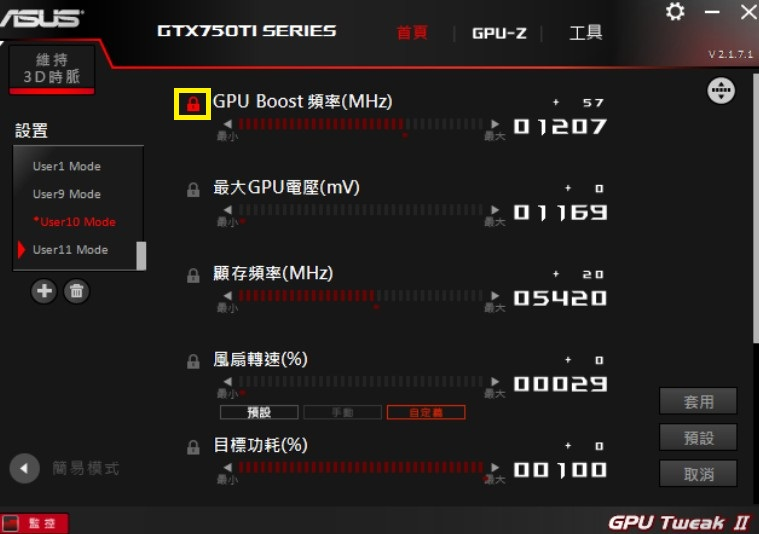
调整风扇转速:
有预设、手动、自定义义可以选择。
预设:原厂出厂设定值。
手动:手动调整风扇转速。
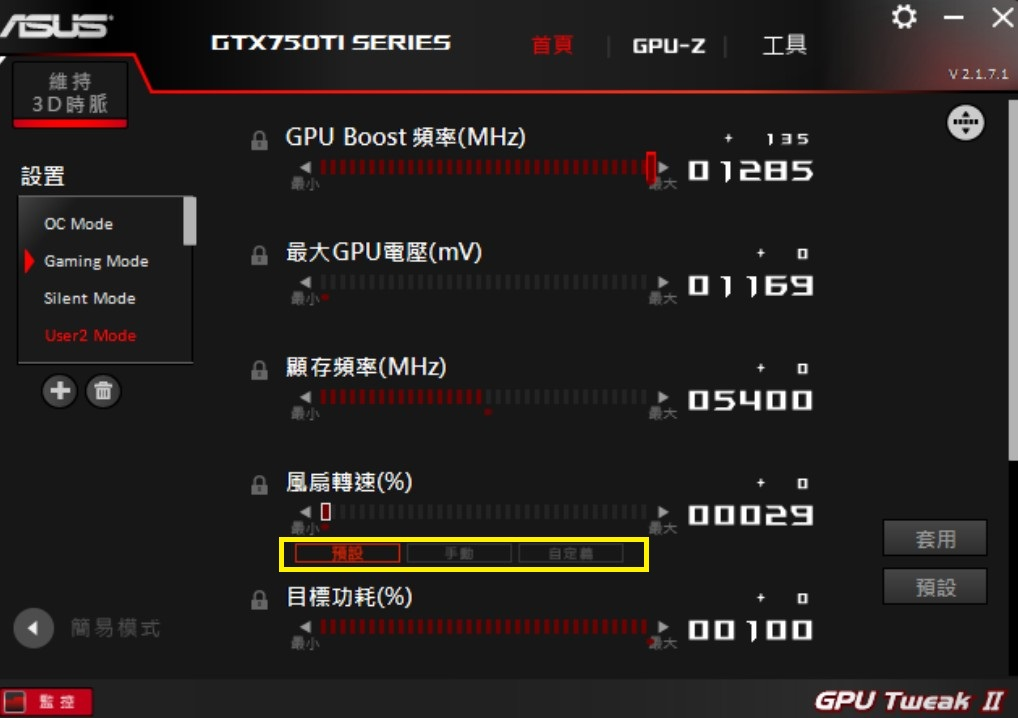
自定义模式:请参考下图,可以设定对应温度调整风扇转速或曲线。
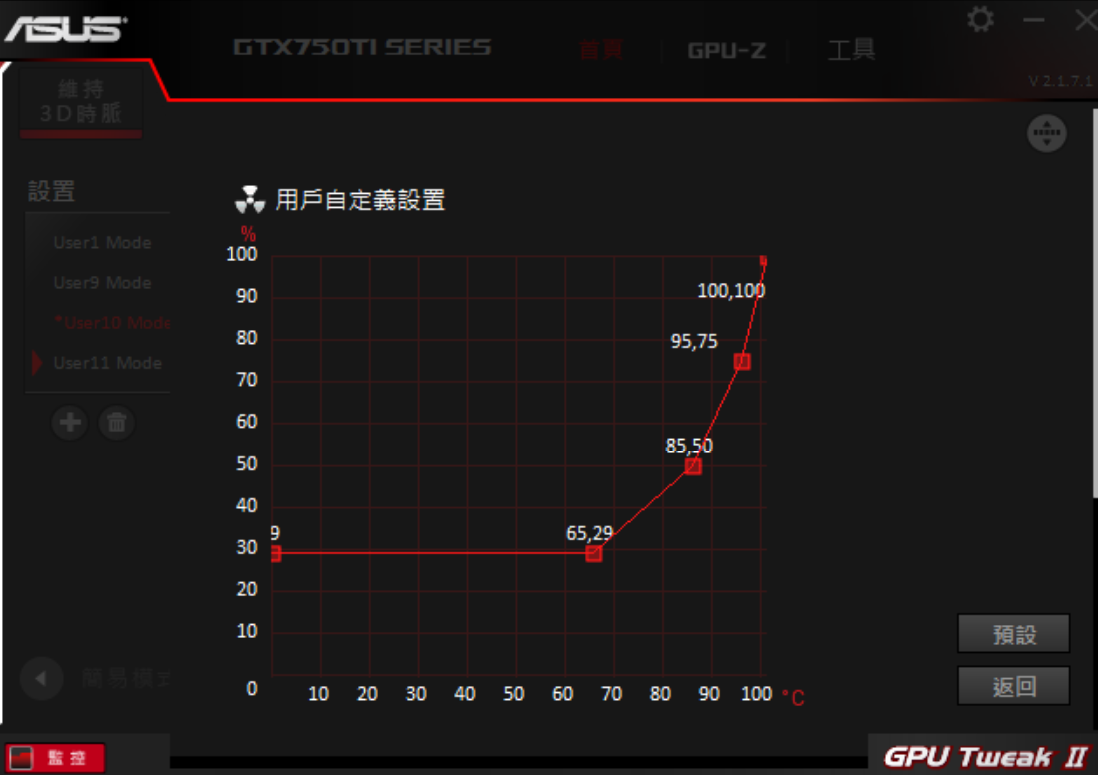
自定义排序功能:
请参考下图
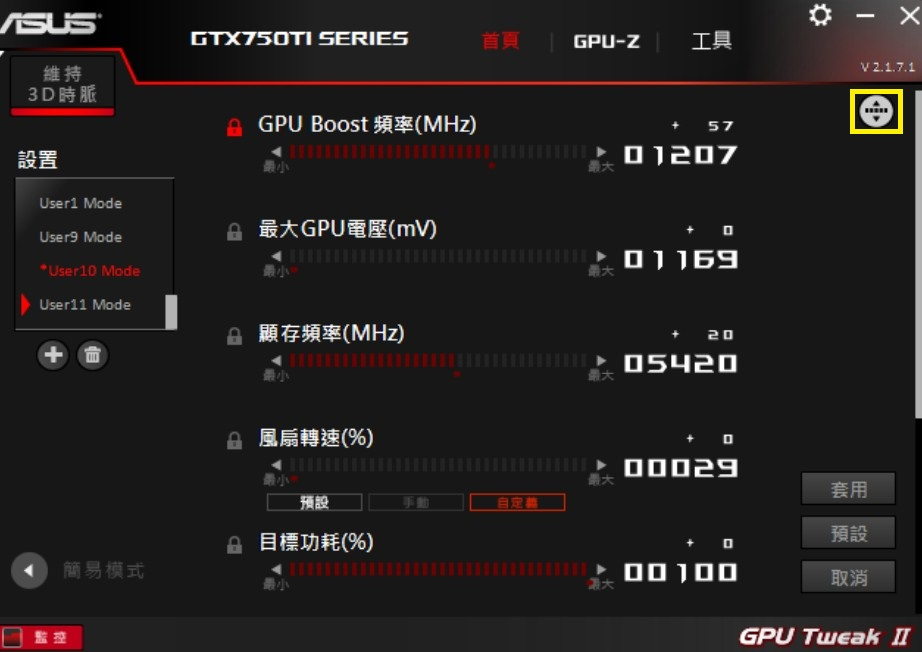
除了排序, 还可以勾选或移除接口中显示的项目
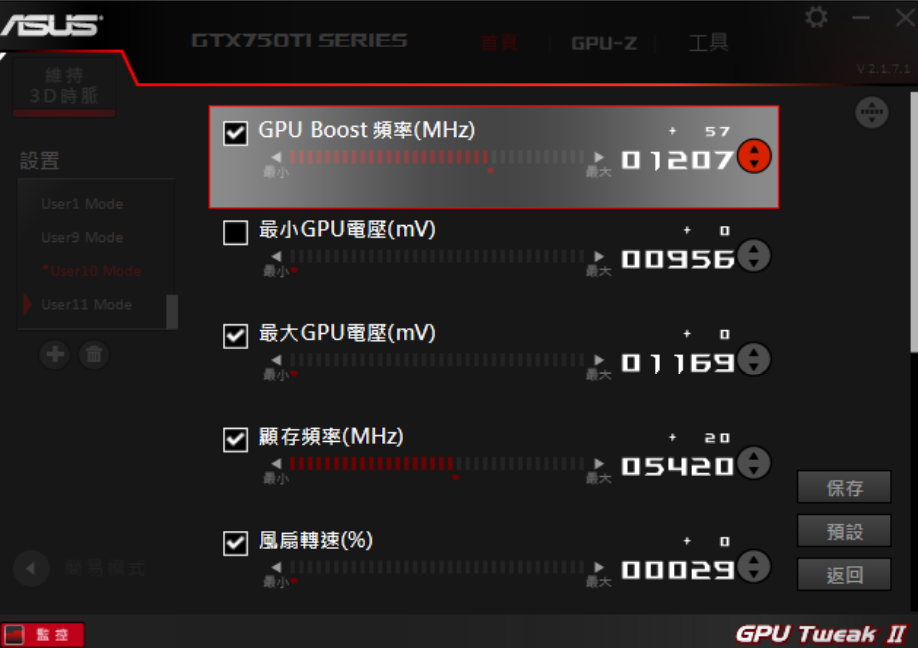
监控面板参考如下图:
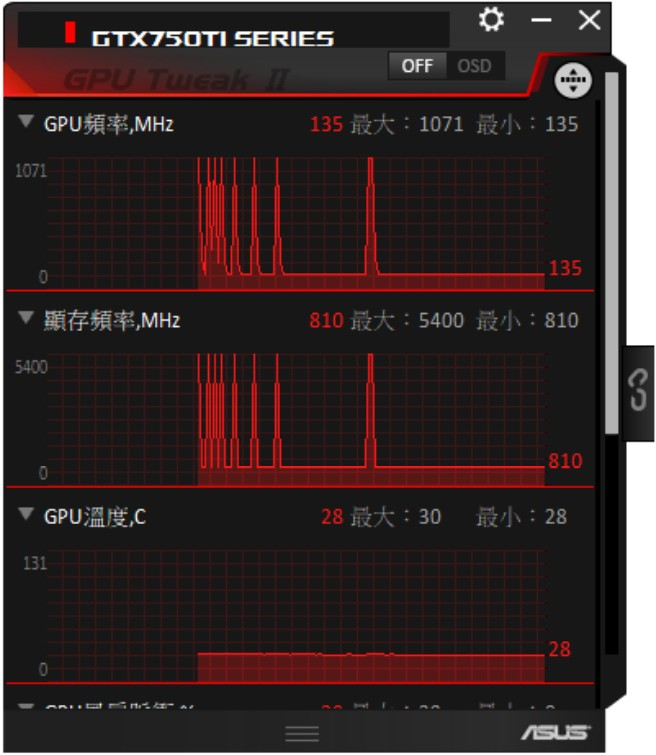
开启或关闭OSD功能:
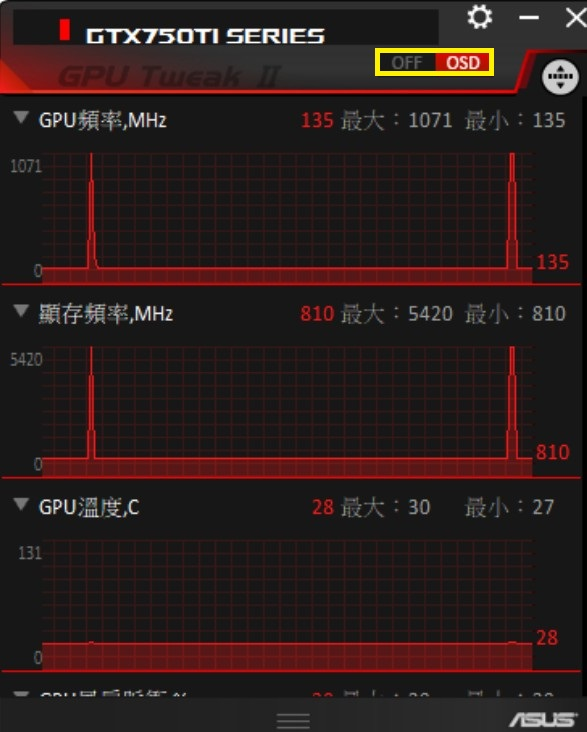
可以开启或关闭在游戏中是否显示显示适配器各项运作信息,请参考下图,红框为显示适配器运作参数
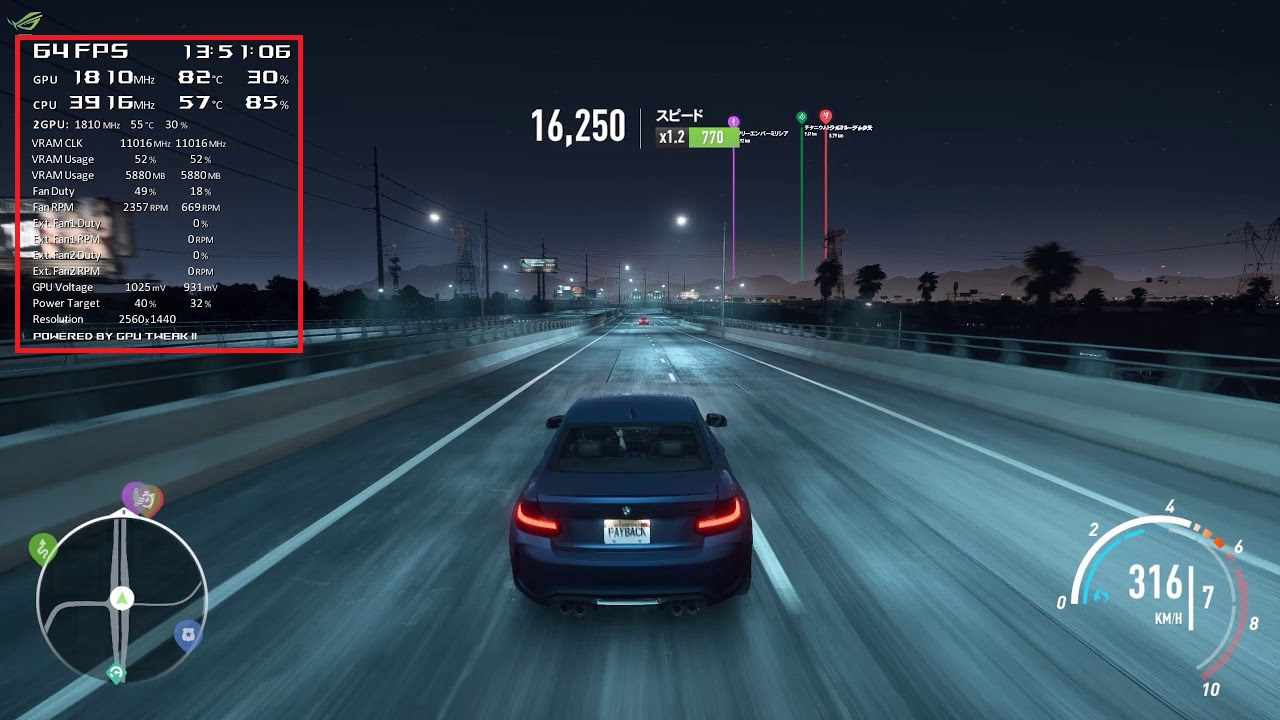
自定义排序功能:
请参考下图,

可使用拖曳方式调整位置,或是勾选想要显示的参数。
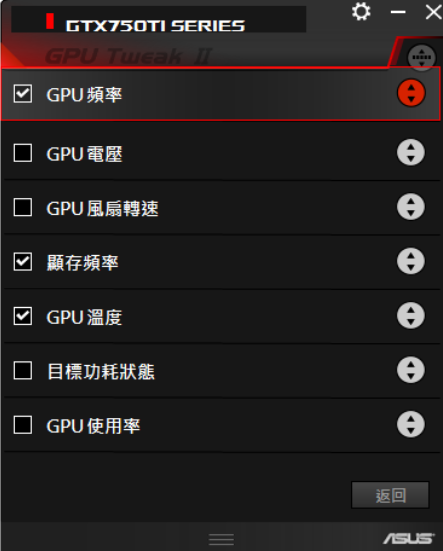
设定功能说明 :
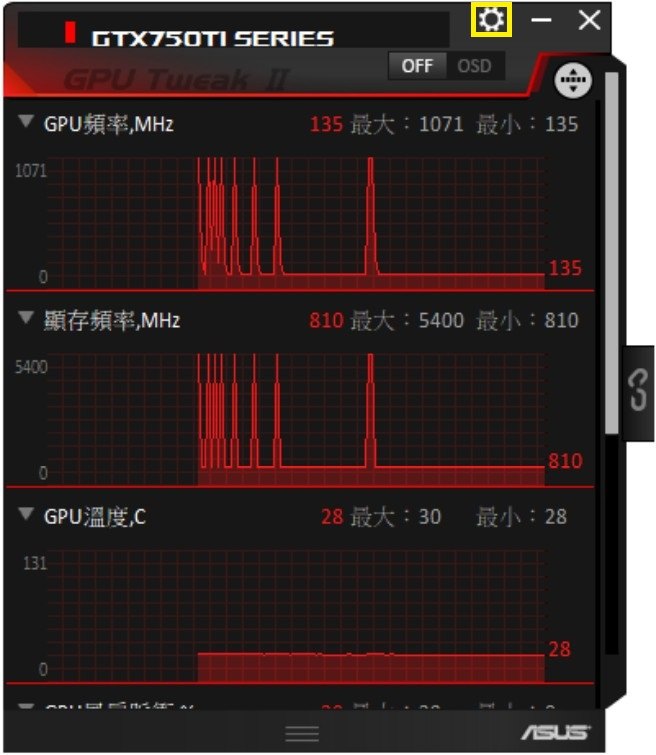
有MAIN和OSD页面
MAIN页面:可以设定监控面板更新信息几秒刷新一次,并且设定是否保存信息
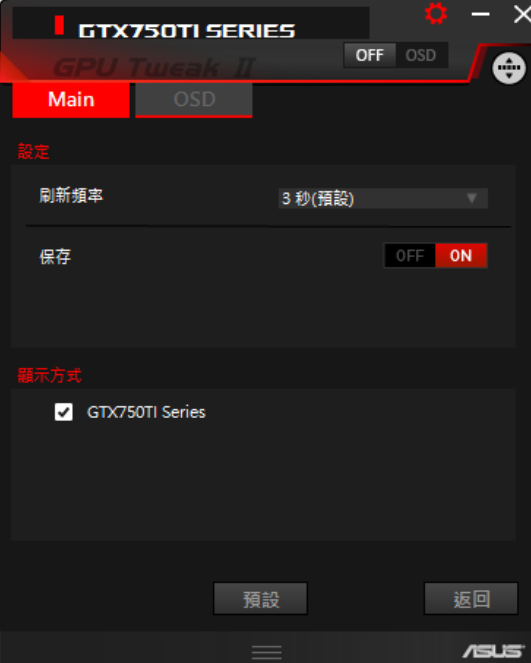
OSD页面: 可以设定游戏内要显示的显示适配器运作参数项目
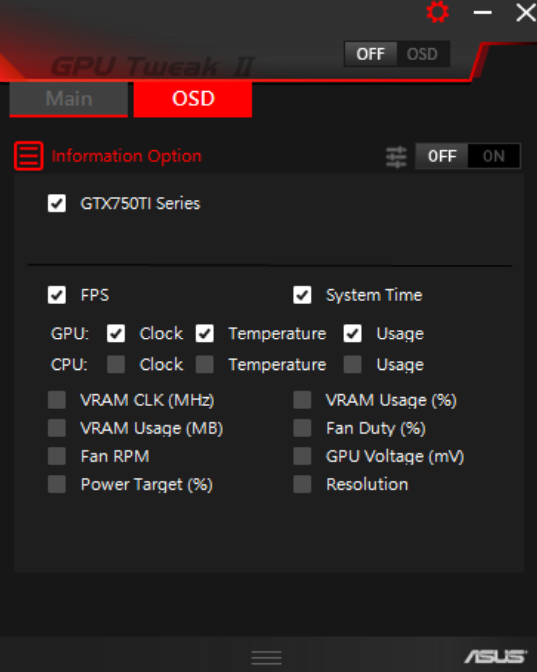
监控面板链接按钮:
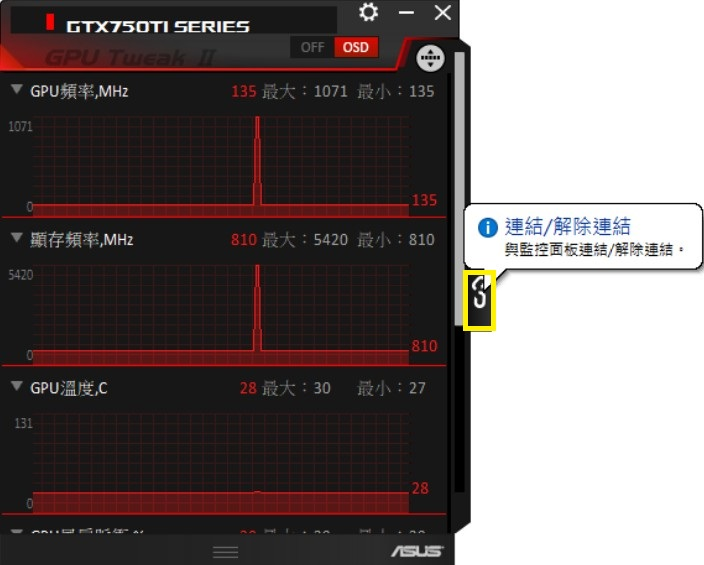
可以让监控面板吸附主程序窗口:

温馨提示:攀升网站提供的技术方案与您产品的实际情况可能存在差异,请您认真阅读方案并知晓其示风险的情况下谨慎操作,避免造成任何损失。





